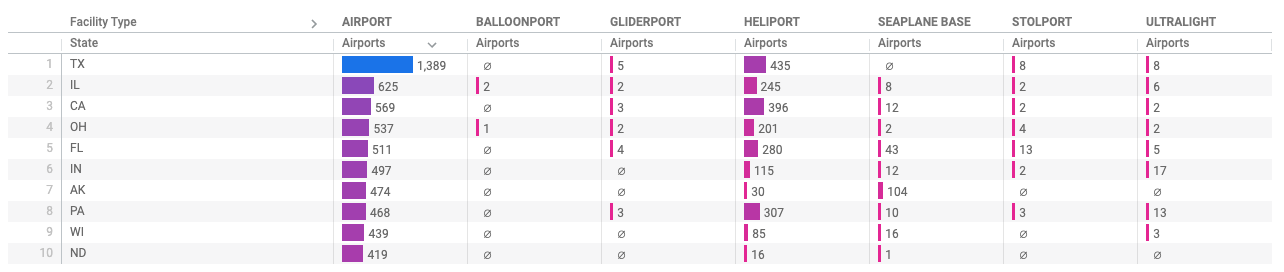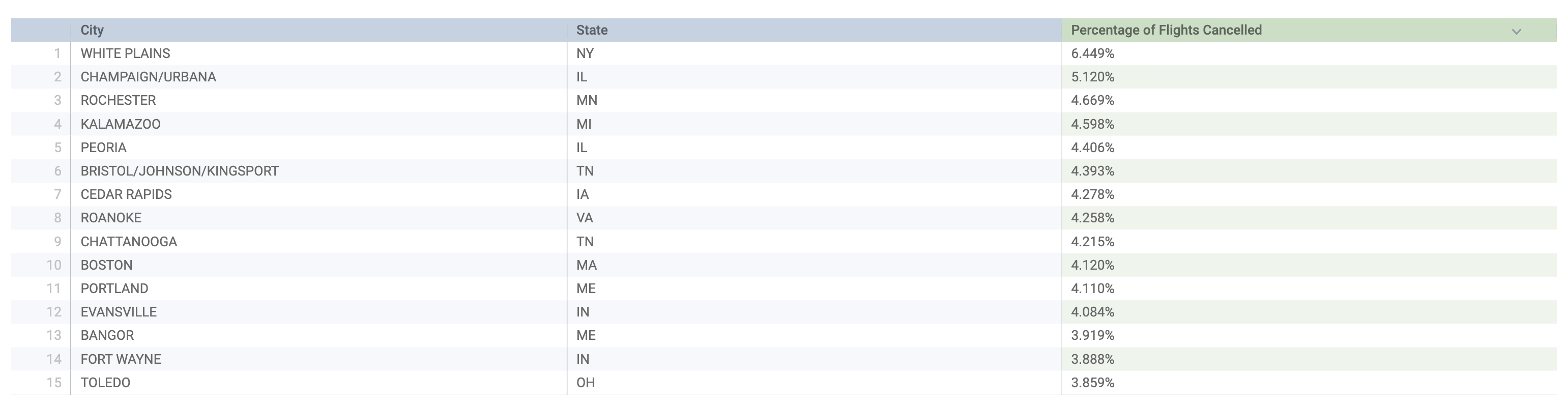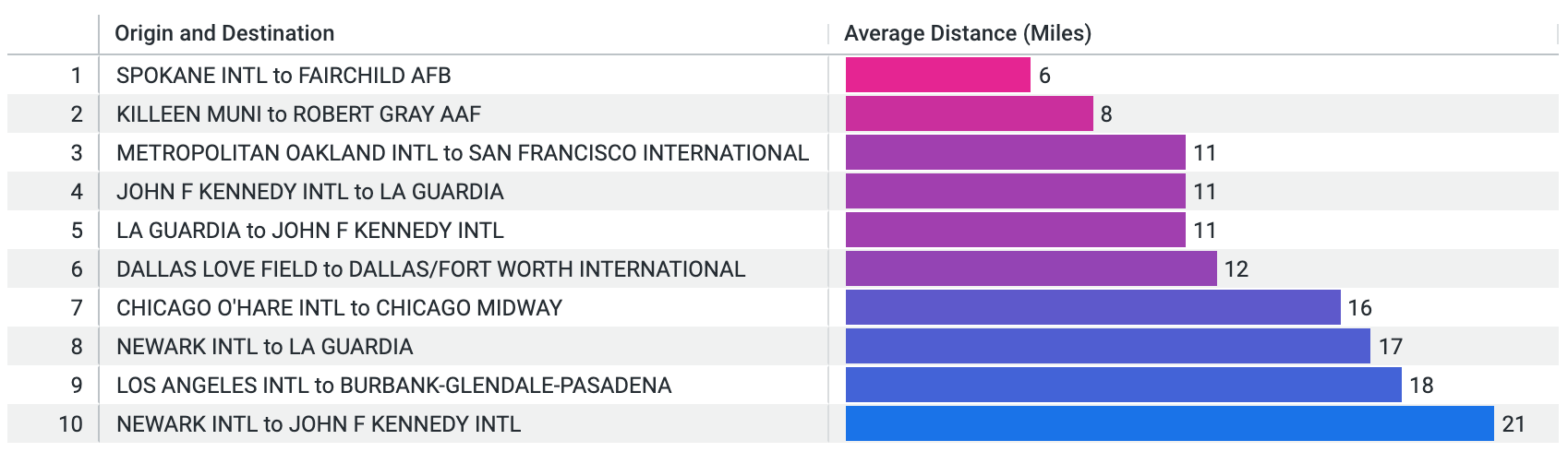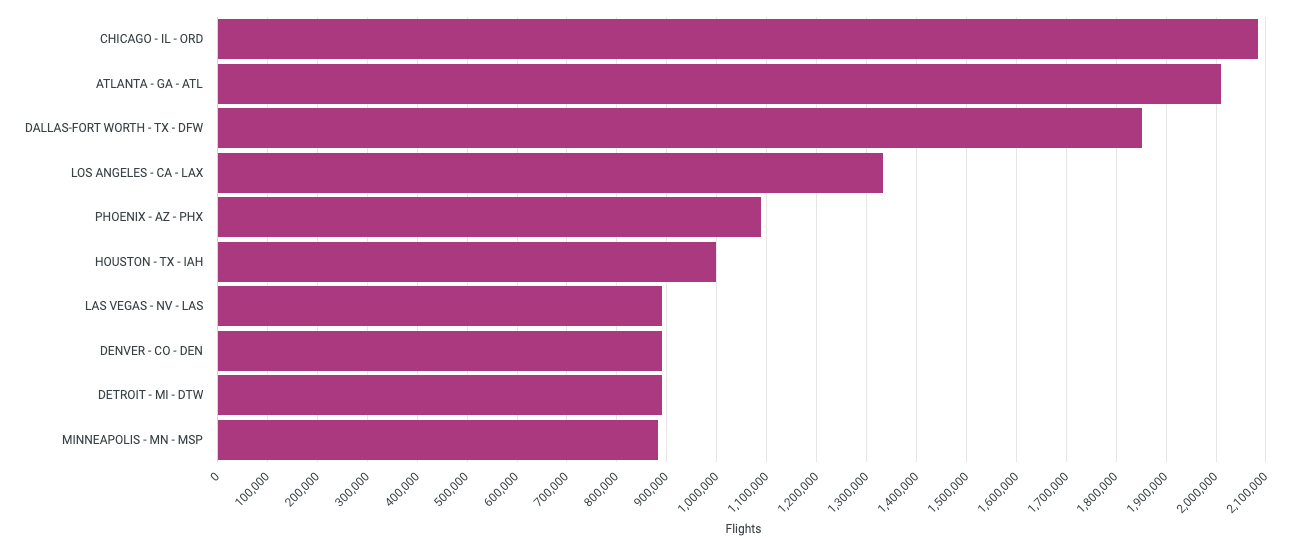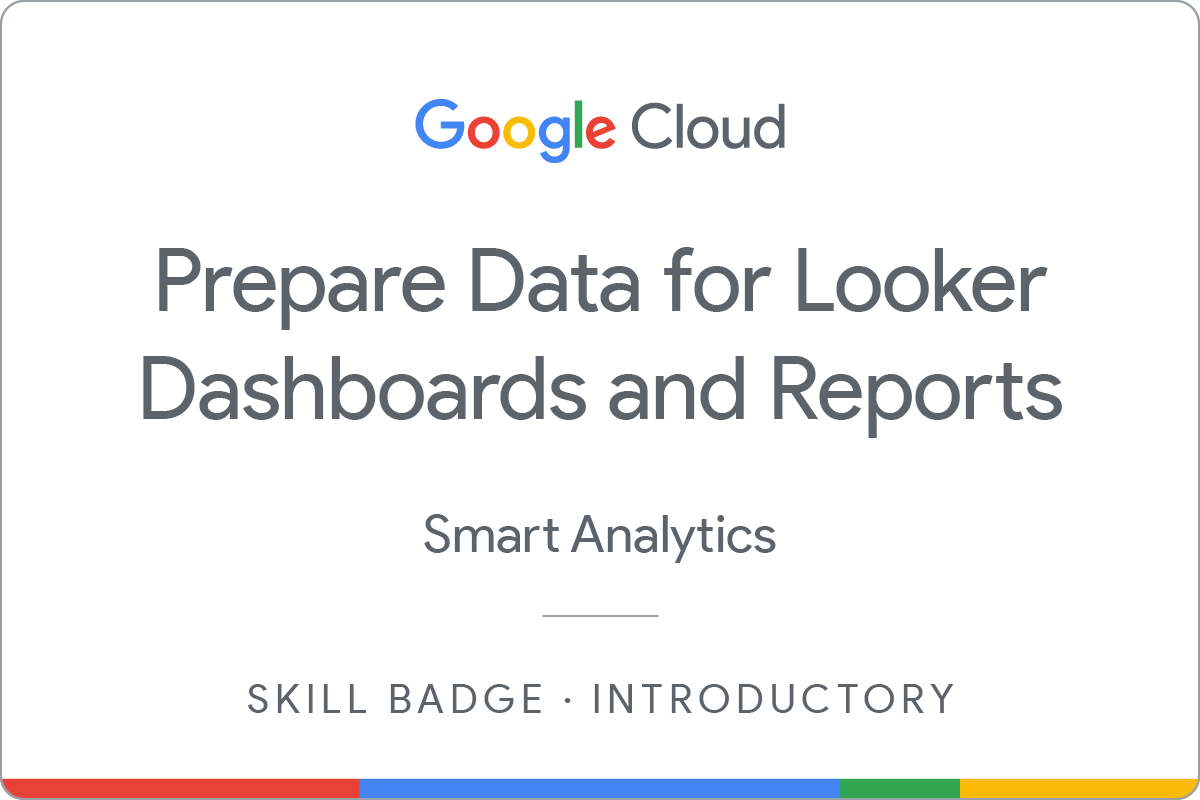Puntos de control
Create Looks
/ 30
Merge Results
/ 40
Save Looks to Dashboard
/ 30
Analyze and Visualize Looker Data: Lab de desafío
GSP346
Descripción general
En un lab de desafío, se le proporcionarán una situación y un conjunto de tareas. En lugar de seguir instrucciones paso a paso, deberás utilizar las habilidades aprendidas en los labs del curso para decidir cómo completar las tareas por tu cuenta. Un sistema automatizado de puntuación (en esta página) mostrará comentarios y determinará si completaste tus tareas correctamente.
En un lab de desafío, no se explican conceptos nuevos de Google Cloud, sino que se espera que amplíes las habilidades que adquiriste, como cambiar los valores predeterminados y leer o investigar los mensajes de error para corregir sus propios errores.
Debe completar correctamente todas las tareas dentro del período establecido para obtener una puntuación del 100%.
Se recomienda este lab a los estudiantes inscritos en la insignia de habilidad Analyze and Visualize Looker Data. ¿Aceptas el desafío?
Configuración
Antes de hacer clic en el botón Comenzar lab
Lee estas instrucciones. Los labs son cronometrados y no se pueden pausar. El cronómetro, que comienza a funcionar cuando haces clic en Comenzar lab, indica por cuánto tiempo tendrás a tu disposición los recursos de Google Cloud.
Este lab práctico te permitirá realizar las actividades correspondientes en un entorno de nube real, no en uno de simulación o demostración. Para ello, se te proporcionan credenciales temporales nuevas que utilizarás para acceder a Google Cloud durante todo el lab.
Para completar este lab, necesitarás lo siguiente:
- Acceso a un navegador de Internet estándar (se recomienda el navegador Chrome)
- Tiempo para completar el lab: Recuerda que, una vez que comienzas un lab, no puedes pausarlo.
Cómo iniciar tu lab y acceder a Looker
-
Cuando tengas todo listo, haz clic en
.
Aparecerá un panel nuevo con las credenciales temporales que debes usar para este lab.
Si debes pagar por el lab, se abrirá una ventana emergente para que selecciones tu forma de pago.
-
Anota las credenciales del lab que aparecerán en el panel izquierdo. Las usarás para acceder a la instancia de Looker de este lab.
Nota: Si usas otras credenciales, recibirás errores o incurrirás en cargos. -
Haz clic en Abrir Looker.
-
Ingresa el nombre de usuario y la contraseña que se proporcionaron en los campos Correo electrónico y Contraseña.
Importante: Debes usar las credenciales del panel Detalles de la conexión en esta página. No uses tus credenciales de Google Cloud Skills Boost. Si tienes una cuenta propia de Looker, no la uses para este lab. -
Haz clic en Acceder.
Después de acceder correctamente, verás la instancia de Looker para este lab.
Situación del desafío
Eres analista de datos y estás haciendo tu pasantía en una empresa de alquileres de aviones y helicópteros privados. La primera tarea que te asignó tu nuevo administrador es crear múltiples paneles para presentarlos en una reunión de la empresa. Específicamente, debes usar los conjuntos de datos proporcionados por la FAA para determinar las mejores ubicaciones en las que establecer nuevos centros de alquiler.
El administrador quiere responder las siguientes preguntas:
- ¿Qué estados y ciudades tienen más aeropuertos con helipuertos?
- ¿Cuál es el desglose por tipo de instalación de los estados con más aeropuertos?
- ¿Cuáles son los aeropuertos y estados con mayor porcentaje de cancelaciones de vuelos con más de 10,000 vuelos?
- ¿Dónde se encuentran los principales aeropuertos de uso conjunto con mayor actividad que disponen de torres de control y cuáles son sus códigos asociados?
- ¿Cuáles son los aeropuertos de origen y destino con la menor distancia promedio entre ellos?
Tarea 1: Crea vistas
Vista 1: La mayor cantidad de helipuertos por estado
En esta sección, deberás usar el conjunto de datos Airports para crear una visualización con la que se responda la siguiente pregunta: ¿Qué estados y ciudades tienen más aeropuertos con helipuertos?
- Tu visualización debe incluir los siguientes requisitos:
- Una tabla con tres columnas: City, State y Airports Count
- Los resultados (filas) se deben limitar a los
estados principales - La columna Airports Count debe estar en orden descendente (de mayor a menor)
- El campo Facility Type no se debe incluir en la visualización
- Guarda esta visualización como una vista y asígnale el nombre
. Debería verse de la siguiente manera:
Vista 2: Desglose por tipo de instalación
En esta sección, deberás usar el conjunto de datos Airports para crear una visualización con la que se responda la siguiente pregunta: ¿Cuál es el desglose por tipo de instalación de los estados con más aeropuertos?
- Tu visualización debe incluir los siguientes requisitos:
- Una visualización de tabla con los campos Airports Count, State y Facility Types
- Los resultados (filas) se deben limitar a los
estados principales - La columna Facility Type de Airports debe estar en orden descendente (de mayor a menor)
- Guarda esta visualización como una vista y asígnale el nombre
. Debería verse de la siguiente manera:
Vista 3: Porcentaje de cancelación
En esta sección, deberás usar el conjunto de datos Flights para crear una visualización con la que se responda la siguiente pregunta: ¿Cuáles son los aeropuertos y estados con mayor porcentaje de cancelaciones de vuelos con más de 10,000 vuelos?
- Tu visualización debe incluir los siguientes requisitos:
- Una tabla con tres columnas: Aircraft Origin City, Aircraft Origin State y Percentage of Flights Cancelled
- La columna Percentage of Flights Cancelled debe crearse a través de cálculos basados en tablas
- Un filtro en el campo Flights Count establecido en más de 10,000 vuelos
- Los campos Cancelled Count y Flights Count no se deben incluir en la visualización
- La columna Percentage of Flights Cancelled debe estar en orden descendente (de mayor a menor)
- Para el cálculo basado en tablas, puedes usar la siguiente fórmula. Asegúrate de nombrar el cálculo
Percentage of Flights Cancelledy de usar el formatoPercent (3)para que tu trabajo se pueda calificar con precisión.
- Guarda esta visualización como una vista y asígnale el nombre
States and Cities with Highest Percentage of Cancellations: Flights over 10,000. Debería verse de la siguiente manera:
Vista 4: Distancia promedio más corta
En esta sección, deberás usar el conjunto de datos Flights para crear una visualización con la que se responda la siguiente pregunta: ¿Cuáles son los aeropuertos de origen y destino con la menor distancia promedio entre ellos?
- Tu visualización debe incluir los siguientes requisitos:
- Una tabla con dos columnas: Origin and Destination y Average Distance (Miles)
- El campo Average Distance se debe seleccionar desde una medición personalizada que calcule la distancia promedio de los vuelos
- El nombre de la medición personalizada debe ser
Average Distance (Miles) - Un filtro del campo Average Distance (Miles) establecido en mayor que 0
- La columna Average Distance (Miles) debe estar en orden ascendente (de menor a mayor)
- Los resultados (filas) se deben limitar a
- Guarda esta visualización como una vista y asígnale el nombre
. Debería verse de la siguiente manera:
Haz clic en Revisar mi progreso para verificar el objetivo.
Tarea 2: Combina los resultados
En esta sección, deberás usar los conjuntos de datos Flights y Airports para crear una visualización con la que se responda la siguiente pregunta: ¿Dónde se encuentran los principales aeropuertos de uso conjunto con mayor actividad que disponen de torres de control y cuáles son sus códigos asociados?
Para esta tarea, deberás combinar ambos conjuntos de datos.
- Tu visualización debe incluir los siguientes requisitos:
- Un gráfico de barras que incluya los campos City, State y Code, con la cantidad correspondiente de vuelos
- Tu consulta primaria debe ser del conjunto de datos Flights y debe incluir los campos Aircraft Origin City, Aircraft Origin State, Aircraft Origin Code y Flights Count
- La siguiente consulta de origen de Airports que combinarás debe ser del conjunto de datos Airports y debe incluir los campos State, City y Code; además, en la consulta de origen de Airports, debes usar tres filtros en los campos Control Tower, Is Major y Joint Use (todos deben tener un valor verdadero [yes])
- Los resultados (filas) se deben limitar a las 10 ciudades principales
-
Guarda esta visualización en un panel y asígnale el nombre
Busiest, Major Joint-Use Airports with Control Towers. -
Colócala en un nuevo panel con el nombre
. La visualización debería verse de la siguiente manera:
Haz clic en Revisar mi progreso para verificar el objetivo.
Tarea 3: Guarda las vistas en un panel
En esta sección, deberás agregar todas las vistas que creaste a un panel.
-
Agrega cada una de las vistas que creaste al panel
. -
Comprueba que contiene las cuatro vistas que creaste, así como la visualización de los resultados combinados.
Haz clic en Revisar mi progreso para verificar el objetivo.
¡Felicitaciones!
Obtén tu próxima insignia de habilidad
Este lab de autoaprendizaje forma parte de la insignia de habilidad Analyze and Visualize Looker Data. Si completas esta insignia de habilidad, obtendrás la insignia que se muestra arriba como reconocimiento de tu logro. Comparte la insignia en tu currículum y tus plataformas sociales, y anuncia tu logro con el hashtag #GoogleCloudBadge.
Esta insignia de habilidad forma parte de la ruta de aprendizaje de Data Analyst de Google Cloud.
Capacitación y certificación de Google Cloud
Recibe la formación que necesitas para aprovechar al máximo las tecnologías de Google Cloud. Nuestras clases incluyen habilidades técnicas y recomendaciones para ayudarte a avanzar rápidamente y a seguir aprendiendo. Para que puedas realizar nuestros cursos cuando más te convenga, ofrecemos distintos tipos de capacitación de nivel básico a avanzado: a pedido, presenciales y virtuales. Las certificaciones te ayudan a validar y demostrar tus habilidades y tu conocimiento técnico respecto a las tecnologías de Google Cloud.
Última actualización del manual: 25 de marzo de 2024
Prueba más reciente del lab: 23 de febrero de 2024
Copyright 2024 Google LLC. All rights reserved. Google y el logotipo de Google son marcas de Google LLC. Los demás nombres de productos y empresas pueden ser marcas de las respectivas empresas a las que estén asociados.